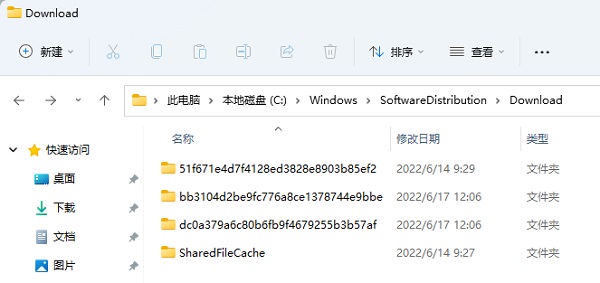| Win11系统更新下载的安装包在哪里?怎么清理? | 您所在的位置:网站首页 › win11的驱动文件在哪 › Win11系统更新下载的安装包在哪里?怎么清理? |
Win11系统更新下载的安装包在哪里?怎么清理?
|
当前位置:系统之家 > 系统教程 > Win11系统更新下载的安装包在哪里
Win11系统更新下载的安装包在哪里?怎么清理?
时间:2022-06-19 15:50:49 作者:沈文冰 来源:系统之家 1. 扫描二维码随时看资讯 2. 请使用手机浏览器访问: https://m.xitongzhijia.net/xtjc/20220619/245831.html 手机查看 评论 反馈  网盘下载
Win11 极速装机版 V2022
网盘下载
Win11 极速装机版 V2022
大小:5.47 GB类别:Windows 11系统 有不少朋友觉得Win11每次更新的安装包占用了不少空间,想要将它们清理掉,毕竟已经是安装过了,把更新安装包删除掉是完全没问题的,具体应该怎么操作才能删除Win11的更新安装包呢?Win11系统更新下载的安装包在哪里?怎么清理?下面系统之家小编来告诉大家。 其实用来储存Windows下载更新包的目录是【C:\Windows\SoftwareDistribution\Download】可以在文件夹地址栏直接粘贴然后按回车,把这个目录下的文件全部删除就行。
当然采用磁盘清理也是可以的实现的,下面我们就来看看详细的清理方法。 不少用户发现找不到磁盘清理,事实上,磁盘属性中的“磁盘清理”已经被“存储”所取代。根据微软的说法,当没有足够的磁盘空间来确保系统以最佳状态运行时,存储感知就会运行。旧版本的磁盘清理工具现在转移到设置中的“系统-存储-清理建议-临时文件”页面,条目与以前相似。 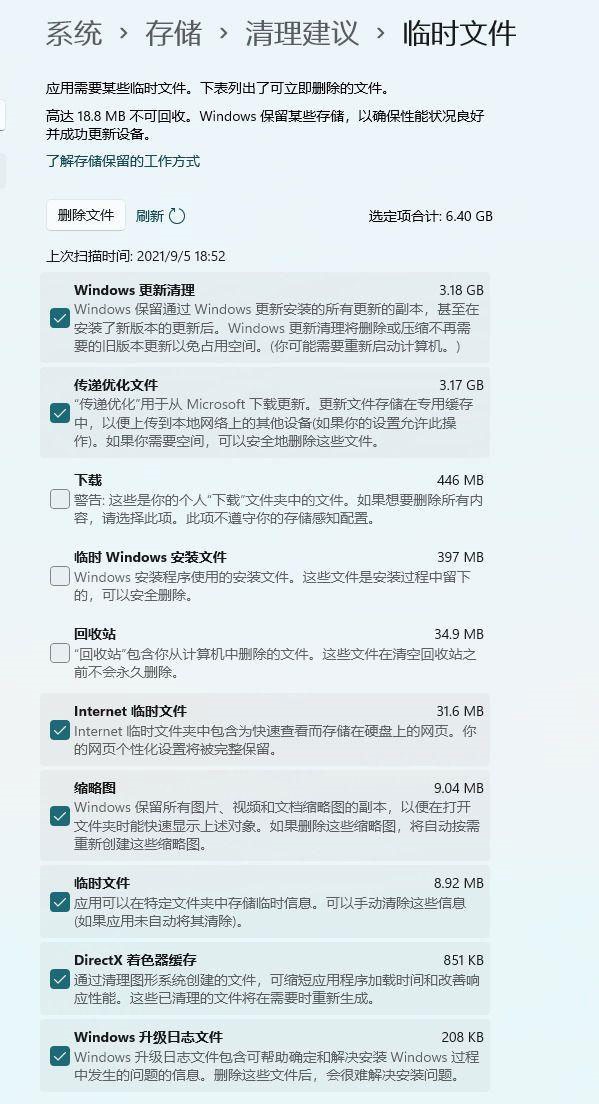
如果用户是Win10升级到Win11的,勾选Windows更新清理可以清理释放出好几个G的空间,特别爽。 相关阅读:Win11怎么卸载有问题的更新补丁 标签 win11教程Win11怎么卸载有问题的更新补丁 下一篇 > 游戏优化版Win11系统下载 专为玩游戏优化的Win11镜像下载 相关教程 Win11无法添加局域网打印机的三种解决方法 如何禁用Win11应用商店自动更新应用? Win11蓝屏开不了机进入安全模式的快速方法 Win11鼠标指针怎么换图案 Win11任务栏透明有一条线条的解决方法 Win11怎么关闭输入体验-Win11老是弹出输入体... Win11小组件全是资讯怎么关闭 Windows11顿号怎么打-Win11输入法顿号如何打... Win11声卡驱动安装失败怎么办-Win11声卡驱动... Win11用户名怎么更改-超详细Win11用户名更改...
2023最新版Win11跳过联网激活的有效方法! 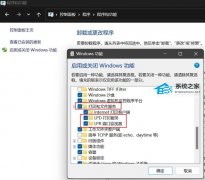
完美解决Win11 22h2共享打印机错误0x00000709! 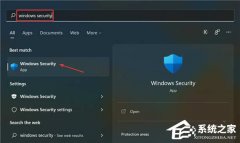
Win11无法在此设备上加载驱动程序怎么办?两种方法解决 
Win11电脑死机画面卡住不动怎么办?三种方法帮你解决 发表评论共0条  没有更多评论了
没有更多评论了
评论就这些咯,让大家也知道你的独特见解 立即评论以上留言仅代表用户个人观点,不代表系统之家立场 |
【本文地址】